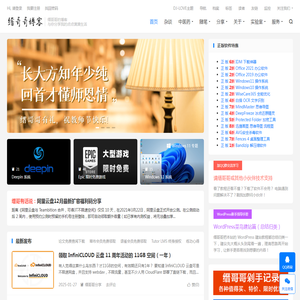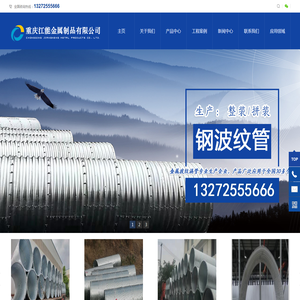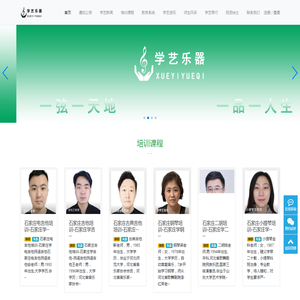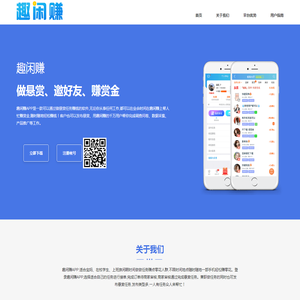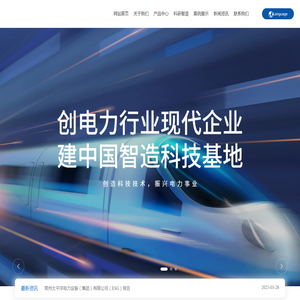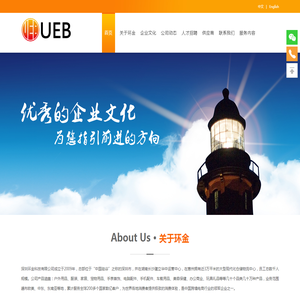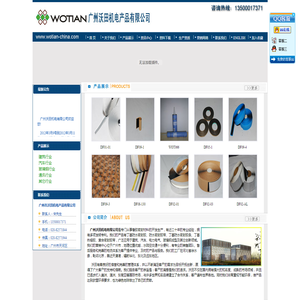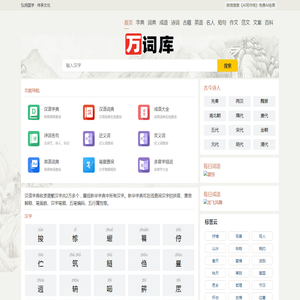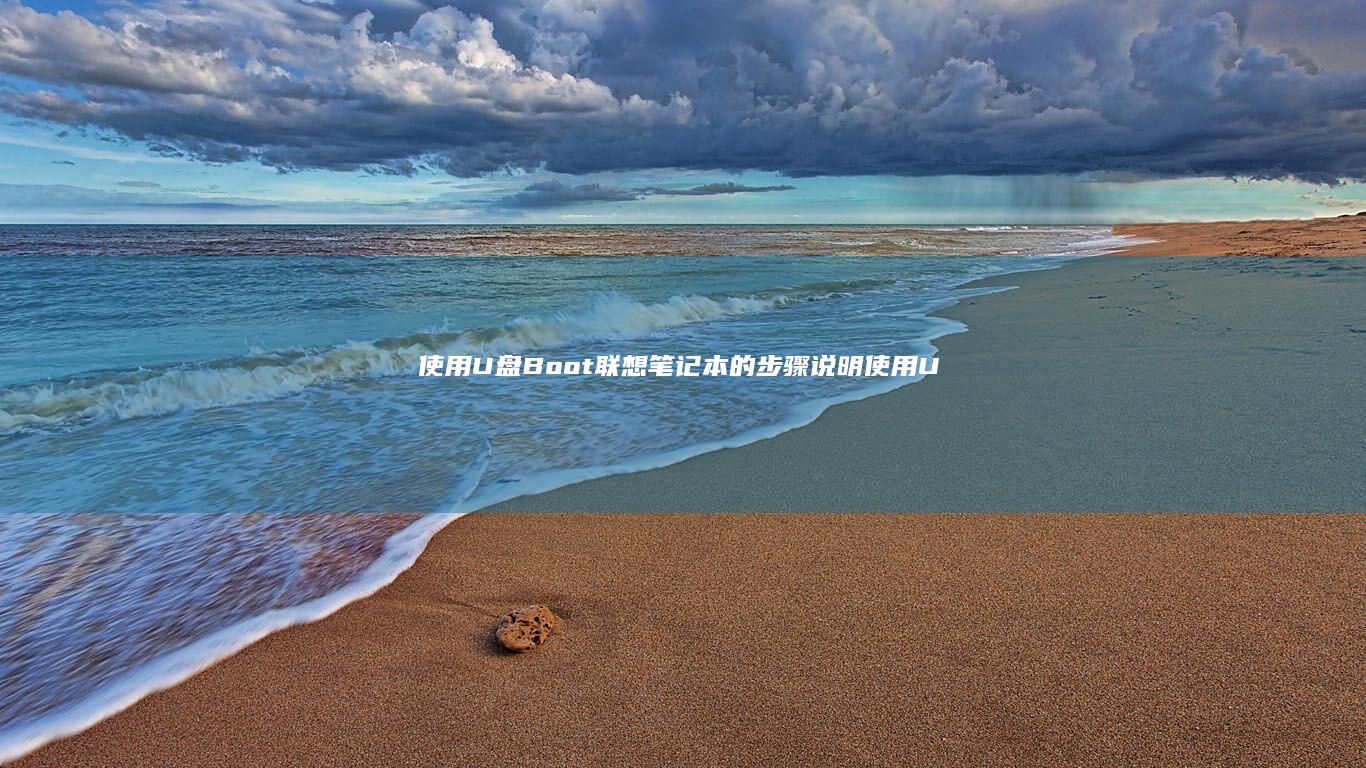联想笔记本E40优盘启动热键详解 (联想笔记本e40配置参数)
在日常使用联想笔记本E40的过程中,很多用户都会遇到需要通过优盘启动的情况,比如重装系统、安装驱动或运行一些PE工具。而要想实现这一操作,就必须了解联想笔记本E40的优盘启动热键。本文将围绕联想e40的基本配置参数和启动方式展开详细分析,帮助大家更好地掌握如何通过热键快速从优盘启动。

我们来了解一下联想ThinkPad E40这款笔记本的基本配置。作为一款面向商务用户的入门级产品,E40搭载了Intel Core i3/i5处理器,配备2GB或4GB内存,硬盘容量通常为250GB或320GB,部分型号支持更高容量。显卡方面多采用集成显卡(如Intel HD Graphics)或入门级独立显卡(如ATI Mobility Radeon HD 5470)。操作系统方面出厂预装的是windows 7 Professional版本,因此很多用户在后期使用中会选择升级或重装系统,这就涉及到从优盘启动的问题了 😊。
那么,联想E40如何进入BIOS设置?这是实现从优盘启动的第一步。开机时按下F1键可以进入BIOS界面,在这里我们可以查看当前系统的启动顺序,并进行相应的调整。需要注意的是,不同批次的E40可能在BIOS界面风格上略有差异,但功能基本一致。进入BIOS后,找到“Boot”选项卡,可以看到当前的启动设备列表,通常默认是硬盘优先启动。
接下来就是关键步骤——设置从优盘启动。在BIOS中的“Boot”菜单下,我们需要将USB设备(如U盘或移动硬盘)设置为第一启动项。有些机型会显示“USB HDD”、“Removable Device”或类似名称的选项,选中它并按+/-键将其移动到最上方即可完成设置。保存并退出后(通常是F10确认),系统将在下次启动时优先从U盘加载内容 📱。
不过,并不是每次都需要进入BIOS手动修改启动顺序。联想E40还提供了一个更为便捷的方式:开机时反复按F12键,可以直接调出启动设备选择菜单。此时屏幕上会列出所有可用的启动设备,包括硬盘、光驱和已插入的U盘。使用方向键选择对应的U盘设备后回车确认,即可临时从该设备启动,无需更改BIOS设置。这对于偶尔需要从优盘启动的用户来说非常方便,避免了频繁进入BIOS的麻烦 😎。
当然,想要成功从U盘启动,前提是你的U盘必须是一个可引导的启动盘。也就是说,你需要提前准备好一个带有启动文件的U盘,例如使用老毛桃、大白菜、UltraISO等工具制作的PE系统盘或者官方系统安装盘。制作完成后插入E40的USB接口,再按照上述方法选择启动方式即可。
还有一些细节问题需要注意。例如,某些早期版本的E40 BIOS可能不支持UEFI启动模式,因此制作U盘时应选择Legacy BIOS兼容模式;同时,确保U盘插在USB 2.0接口而非USB 3.0接口(如果主板BIOS不支持的话)也能提高识别成功率。如果你在启动过程中遇到无法识别U盘的情况,不妨尝试更换U盘或重新制作启动盘 👍。
一下,联想ThinkPad E40从U盘启动的方法主要有两种:一是通过F1进入BIOS设置,将U盘设为第一启动项;二是开机时按F12直接调出启动菜单进行选择。两者各有优势,前者适合长期需要从U盘启动的场景,后者则更适合临时切换使用。掌握这些技巧,不仅能帮助你顺利完成系统重装或维护操作,也能让你对电脑启动机制有更深入的理解 💡。
最后提醒一点,虽然E40是一款较为老旧的机型,但仍有不少用户在使用,尤其是在教育机构和中小企业中仍有广泛存在。对于这类设备而言,了解基本的系统维护知识尤为重要。希望本文能为你提供实用的帮助,让你在面对系统问题时更加从容不迫 ✅。
本文地址: http://cx.ruoyidh.com/diannaowz/301c00618f8f0fb30f06.html